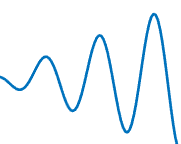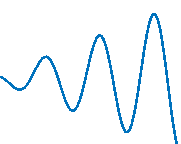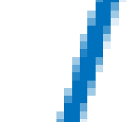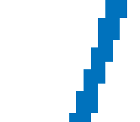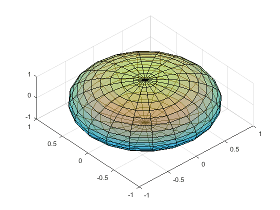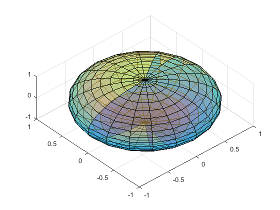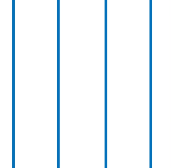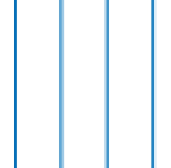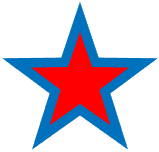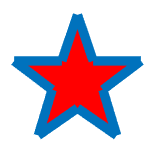opengl
(제거될 예정임) OpenGL 렌더링 제어
opengl은 아무런 영향을 미치지 않고 출력값을 반환하지 않습니다. 이 함수는 향후 릴리스에서 제거될 예정입니다. 자세한 내용은 버전 내역 항목을 참조하십시오.
구문
설명
opengl 는 MATLAB®에서 현재 사용 중인 그래픽스 렌더러에 대한 정보(OpenGL의 버전, 공급업체, 지원되는 그래픽스 기능 등)를 출력합니다. 이 명령을 사용하면 OpenGL®을 불러옵니다.info
d = opengl('data')opengl info에서 제공하는 데이터와 동일한 데이터를 반환하지만, 이것을 구조체에 저장합니다.
opengl 는 OpenGL의 소프트웨어 버전을 사용하여 현재 MATLAB 세션에 대한 후속 그래픽스를 렌더링합니다. 이 명령은 Windows® 시스템에서만 작동합니다.software
opengl 는 OpenGL의 하드웨어 가속 버전을 사용하여 후속 그래픽스를 렌더링합니다. 그래픽스 하드웨어가 하드웨어 가속 OpenGL을 지원하지 않는 경우 MATLAB은 소프트웨어 버전을 대신 사용합니다.hardware
opengl 은 OpenGL의 하드웨어 가속 버전을 사용하지만, 특정 그래픽스 드라이버에서 불안정한 일부 고급 그래픽스 기능을 비활성화합니다. 그래픽스 하드웨어가 하드웨어 가속 OpenGL을 지원하지 않는 경우 MATLAB은 소프트웨어 버전을 대신 사용합니다.hardwarebasic
opengl('save',에서 기본 설정을 설정하면 이 컴퓨터에 있는 MATLAB의 이후 세션에서 OpenGL의 기본 버전을 사용하게 됩니다. pref)pref을 'software', 'hardware', 'hardwarebasic', 'none' 중 하나로 지정합니다. 이 명령은 현재 세션에는 영향을 주지 않습니다.
예제
입력 인수
세부 정보
팁
R2025a 이전 릴리스에서 Painters는 화면 표시 및 인쇄를 위한 다른 렌더링 방법입니다. 자세한 내용은 Figure의
Renderer속성을 참조하십시오.R2025a 이전 릴리스에서 기본적으로 MATLAB은 하드웨어 가속 OpenGL을 사용합니다(사용자 시스템의 그래픽스 하드웨어가 이를 지원하는 경우). 하지만, 일부 경우에 다음 조건이 감지되면 MATLAB은 자동으로 소프트웨어 OpenGL로 전환합니다.
알려진 문제가 있는 그래픽스 드라이버를 사용하거나 그래픽스 가상화를 사용하고 있습니다.
그래픽스 문제로 인해 이전 MATLAB 세션이 비정상적으로 종료되었습니다. 이전 세션이 소프트웨어 OpenGL을 사용했는데 비정상적으로 종료된 경우 후속 세션에서는 기능이 더 적고 보다 안정적인 소프트웨어 OpenGL 버전을 사용합니다.
그래픽스 하드웨어가 없거나, 시스템의 그래픽스 하드웨어가 하드웨어 OpenGL을 지원하지 않습니다.